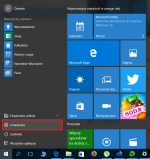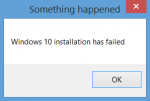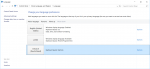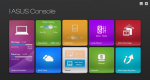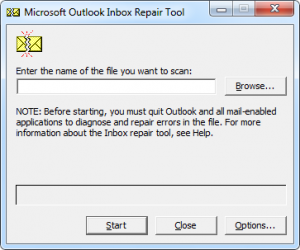La grande taille du fichier pagefile.sys
Fichier pagefile.sys est créé par défaut sur la partition syst?me pour Microsoft Windows. Il est responsable de la réservation de l’espace disque dur pour une mise en veille prolongée possible. D’o? vient les grandes pagefile.sys de taille de fichier? Elle est égale ? la RAM installée dans votre ordinateur. Cela est d? ? la façon dont l’ordinateur se met en veille. Le fichier peut ?tre retiré en toute sécurité ? partir de l’ordinateur, gagnant m?me endroit, qui peut ?tre important dans le cas des SSD avec de petites capacités. Ceci est lié ? l’exclusion de la possibilité de mise en veille prolongée.
Menu wpisu
Quelle est l’hibernation et le sommeil informatique
Suspendre votre ordinateur et revenir ? l’état dans lequel il nécessite l’utilisation de tr?s différent de la fermeture habituelle.
La premi?re de ces façons est de dormir. Cette approche fonctionne parfaitement pendant les pauses niedługich. Réveillez votre ordinateur ne prend que quelques secondes. L’état actuel du syst?me quand une telle solution est retenue dans la RAM. Malgré l’exclusion de la majorité des ressources, il est encore nécessaire de connecter l’alimentation ou de la batterie. Ceci est d? au fait que la RAM en cas de coupure de courant perd toutes les données qui y sont stockées. Le sommeil devrait ?tre traitée comme un mode de faible puissance lorsqu’ils ne sont pas utiliser l’ordinateur.
La deuxi?me option est de mise en veille prolongée. Tout comme pendant le sommeil, l’état du syst?me en cours d’exécution est arr?té, mais dans ce cas, les données de la RAM sont transférées vers le fichier pagefile.sys sur votre ordinateur. Avec cette solution, l’ordinateur peut ?tre compl?tement déconnecté de l’alimentation électrique. Vous pouvez m?me dessiner sur elle part, et apr?s leur retour au syst?me va commencer dans le m?me état o? il était avant l’hibernation. Tant l’introduction de l’ordinateur en veille prolongée, puis redémarrage il faut plus que dans le cas du sommeil et dépend de la vitesse du disque. Il permet, cependant, de poursuivre le travail interrompu malgré la puissance est déconnectée.
Suppression d’un fichier pagefile.sys
Si l’option Hibernate sur votre ordinateur est pas nécessaire, et le fichier pagefile.sys ya trop d’espace précieux, il peut ?tre facilement enlevé. Cela devrait ?tre fait, cependant, en désactivant l’hibernation dans Windows. Il y a plusieurs façons de le faire.
Changement dans le Panneau de configuration
La variété de Windows et leurs modifications mineures utilisées par les fabricants de matériel fait les options d’alimentation sont souvent différentes les unes des autres, et il est en eux est la possibilité d’activer ou de désactiver le mode hibernation. Ce qui suit est une option pour modifier les param?tres d’alimentation présentés précédemment sur ce param?tres du site et sur le terrain d’hibernation dans Windows 8.1 Professional (Windows 10 est presque identique).
- Démarrage Options d’alimentation:
- Méthode 1: Faites un clic droit sur la batterie et la sélection des « Options d’alimentation ».
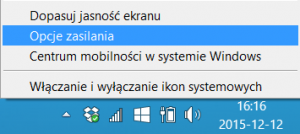
- Méthode 2: Faites un clic gauche sur la batterie et le choix « Plus d’options d’alimentation » – selon le mod?le.
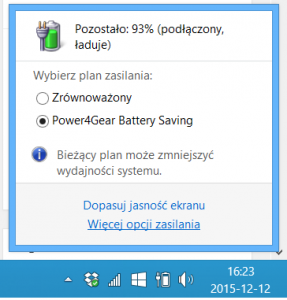
- Méthode 3: Sélectionnez le menu Démarrer -> tapez « Panneau de configuration » -> entrez « Options d’alimentation ».
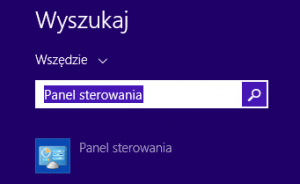
- Méthode 4: Appuyez sur le logo Windows + X -> Sélectionnez « Panneau de configuration » -> alors le choix: Control Panel \ Matériel et audio \ Options d’alimentation.
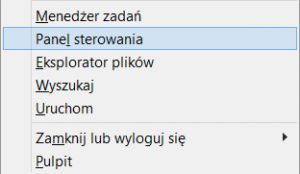
- Méthode 1: Faites un clic droit sur la batterie et la sélection des « Options d’alimentation ».
- Sélectionnez « Choisir l’action des boutons d’alimentation » dans le menu sur le côté gauche de la fen?tre.
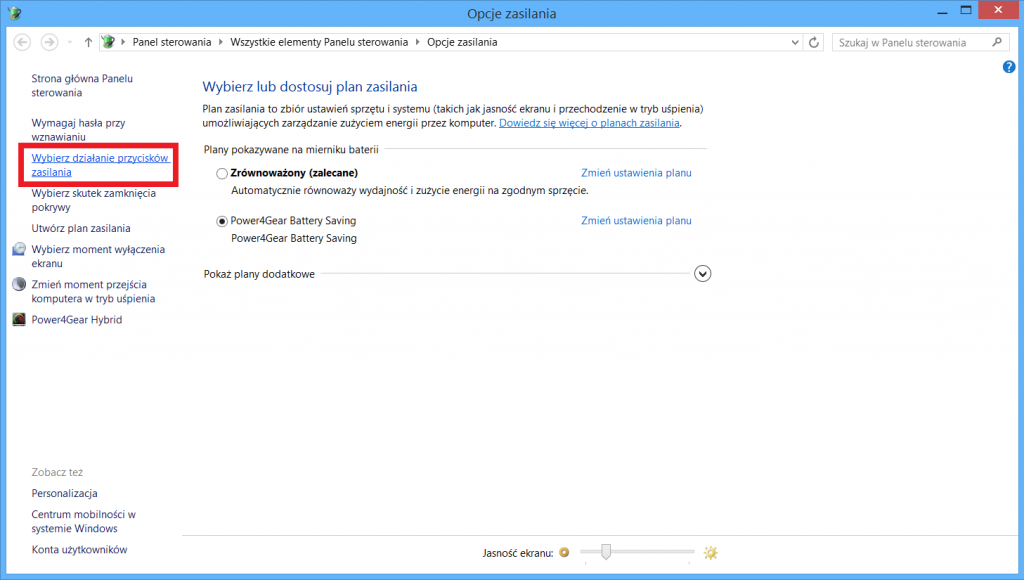
- Pour activer la possibilité de modifier les param?tres, cliquez sur l’option « Modifier les param?tres qui sont actuellement indisponibles ».
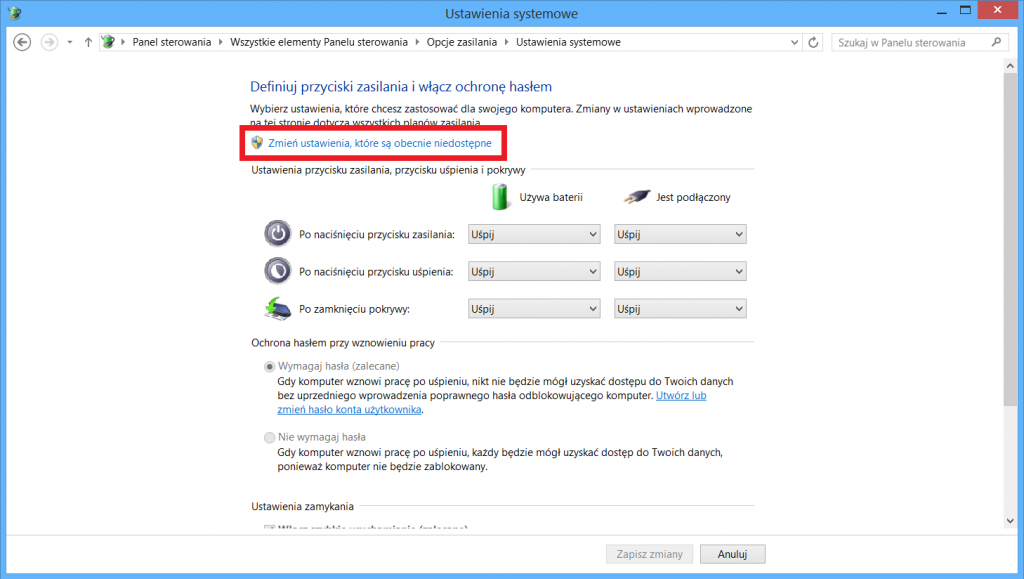
- Vous devez cocher ou décocher: « Hibernate« .
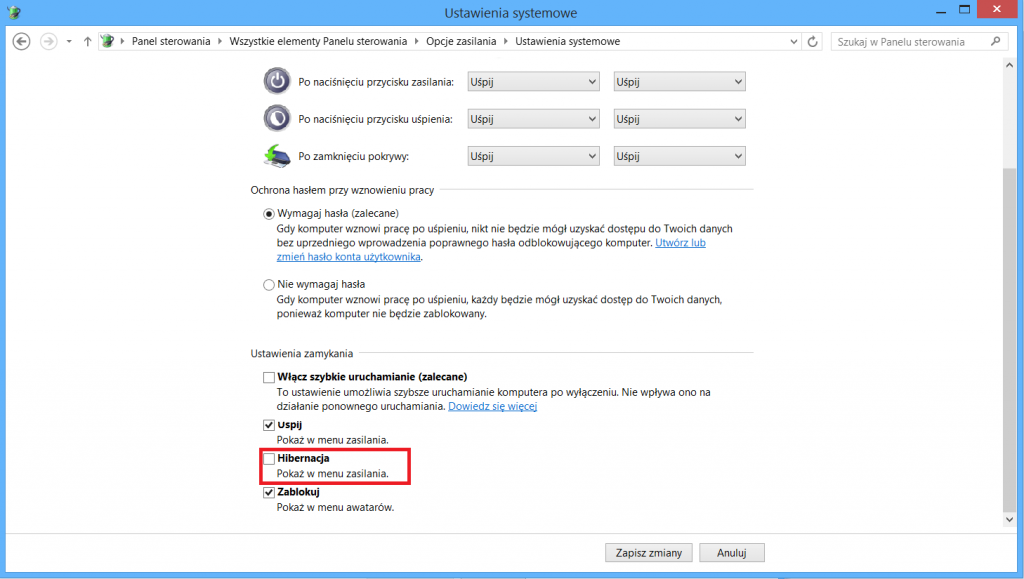
- Enfin, confirmer les modifications en cliquant sur « Enregistrer les modifications« .
Changement dans l’invite de commande
Si elle ne hiberne pas l’option dans le panneau de commande, vous pouvez utiliser les commandes dans la ligne de commande. Le grand avantage ici est que cette opération est tr?s simple et semble le m?me, quelle que soit la version de Windows. Vous pouvez effectuer cette tâche en quelques étapes:
- Tirez sur le menu de démarrage et commencez ? taper « cmd ». Dans les syst?mes plus anciens, l’expression doit ?tre inscrite dans le « Recherche ».
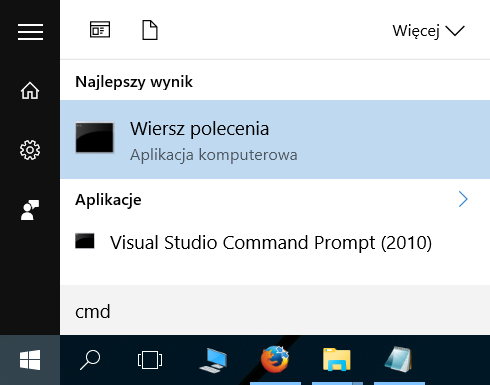
- Parmi les programmes trouvés le bouton droit sur « Invite de commandes » et dans le menu, sélectionnez ?Exécuter en tant qu’administrateur ».
- Dans la nouvelle fen?tre de commande, entrez la commande « powercfg -h off » ou « powercfg.exe /hibernate off » pour désactiver le mode hibernation. Pour réactiver, il est nécessaire d’entrer dans « powercfg -h on » ou « powercfg.exe /hibernate on ».
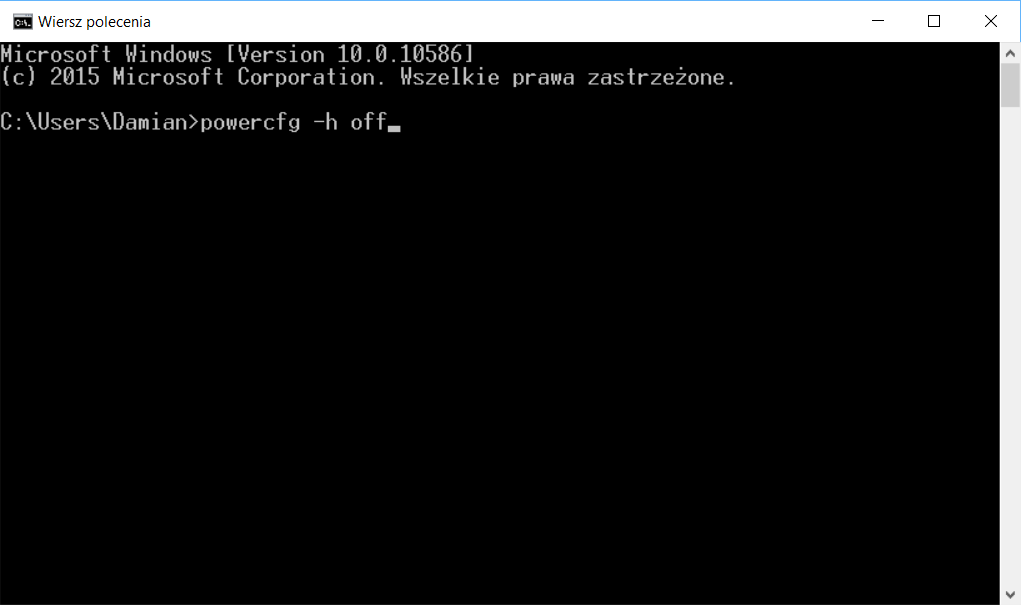
L’application des modifications peut nécessiter un redémarrage.